- Autor Abigail Brown [email protected].
- Public 2023-12-17 06:57.
- Ostatnio zmodyfikowany 2025-01-24 12:20.
Co warto wiedzieć
- Podświetl tekst linku, który chcesz udostępnić i naciśnij Ctrl+ C (dla Windows) lub Command + C (dla komputerów Mac), aby go skopiować.
- Aby utworzyć hiperłącze, zaznacz tekst, do którego chcesz utworzyć łącze w wiadomości Yahoo Mail, a następnie wybierz ikonę link na dolnym pasku narzędzi.
- Naciśnij Ctrl+ V (dla Windows) lub Command+ V (dla komputerów Mac), aby wkleić link. Kliknij Test, aby otworzyć łącze i upewnić się, że prowadzi do właściwej strony.
Ten artykuł wyjaśnia, jak wysłać łącze za pomocą poczty Yahoo. Możliwe jest nawet dołączenie obrazu podglądu, aby odbiorca wiedział, czego się spodziewać.
Jak wysłać łącze do strony internetowej za pomocą poczty Yahoo
Najprostszym sposobem umieszczenia linku w wiadomości e-mail jest skopiowanie go i wklejenie. Następnie możesz skopiować link z wiadomości i wkleić go do przeglądarki. Jeśli jednak wolisz dołączyć hiperłącze, które prowadzi użytkownika bezpośrednio do strony po kliknięciu tekstu, wykonaj następujące kroki:
- Podświetl tekst linku, który chcesz udostępnić i naciśnij Ctrl+ C (dla Windows) lub Command + C (dla komputerów Mac), aby go skopiować.
-
Podświetl tekst, który chcesz połączyć w wiadomości Yahoo Mail, a następnie wybierz ikonę link na dolnym pasku narzędzi (po lewej stronie opcji formatowania tekstu).

Image -
Naciśnij Ctrl+ V (dla Windows) lub Command+ V (dla komputerów Mac), aby wkleić link w polu tekstowym.

Image -
Kliknij Test, aby otworzyć łącze i upewnić się, że działa i prowadzi do strony, którą chcesz udostępnić.

Image -
Wybierz Zapisz.

Image - Wyślij e-mail jak zwykle. Gdy odbiorca zobaczy wiadomość, może kliknąć niebieski tekst, aby otworzyć stronę internetową w nowej karcie.
Jak dołączyć podgląd linków do wiadomości Yahoo Mail
Alternatywnie możesz wkleić cały link (w tym http: lub https:) bezpośrednio do wiadomości Yahoo Mail. W zależności od konfiguracji strony internetowej wklejony tekst jest automatycznie hiperlinkowany lub generowany jest podgląd łącza z obrazem.
Aby dostosować rozmiar i położenie podglądu łącza, umieść wskaźnik myszy nad obrazem podglądu, a następnie wybierz elipsy (…) w prawym górnym rogu.
Wybranie Usuń usuwa tylko podgląd; link pozostaje w tekście wiadomości.
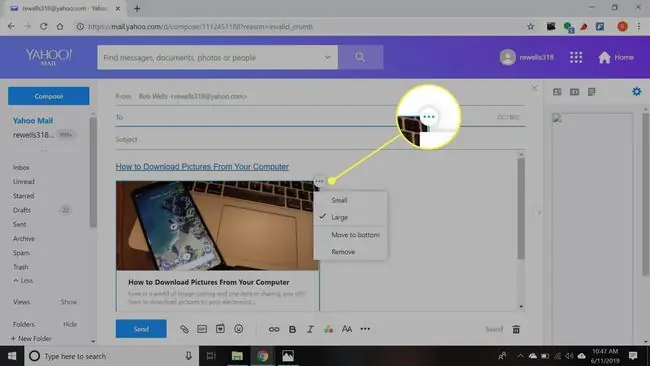
Wyślij łącze do strony internetowej za pomocą usługi Yahoo Mail Basic
Yahoo Mail Basic nie obsługuje podglądu łączy, ale można dołączyć hiperłącza:
- Podświetl tekst linku, który chcesz udostępnić i naciśnij Ctrl+ C (dla Windows) lub Command + C (dla komputerów Mac), aby go skopiować.
-
Umieść kursor tekstowy w miejscu, w którym chcesz wstawić łącze w wiadomości Yahoo Mail i naciśnij Ctrl+ V (dla Windows) lub Command+ V (dla komputerów Mac), aby wkleić link.

Image -
Dodaj nawiasy wokół tekstu linku.

Image
Gdy odbiorca zobaczy wiadomość, może kliknąć podkreślony tekst, aby otworzyć stronę internetową w nowej karcie.
Ta sztuczka działa również w przypadku umieszczania hiperłączy w wiadomościach wysyłanych z aplikacji mobilnej Yahoo Mail.






